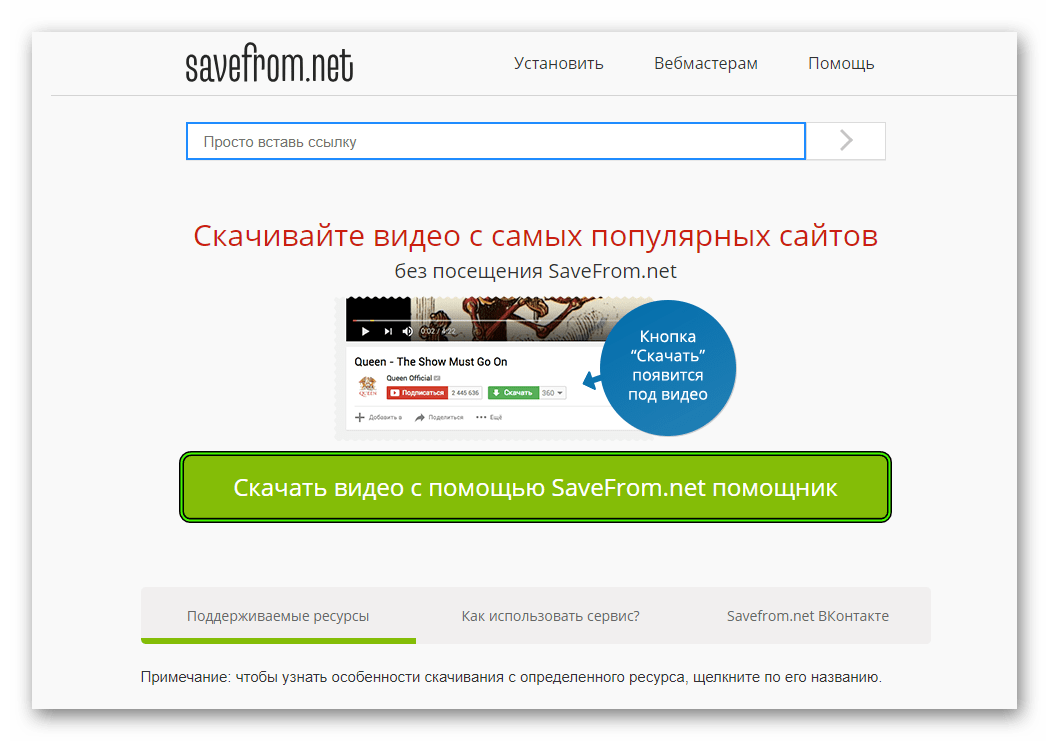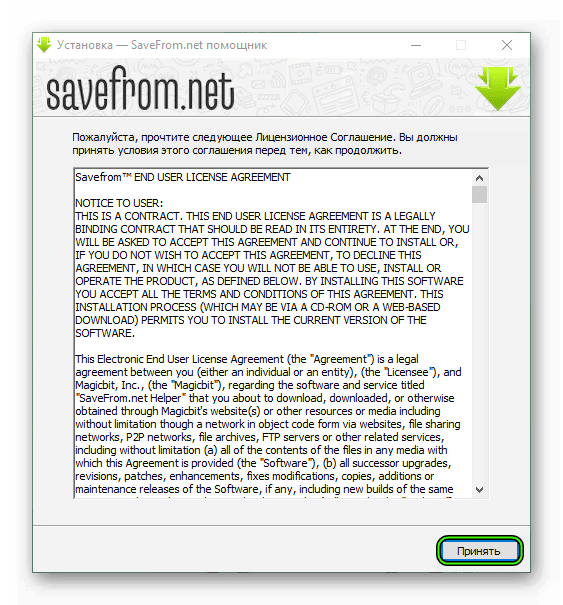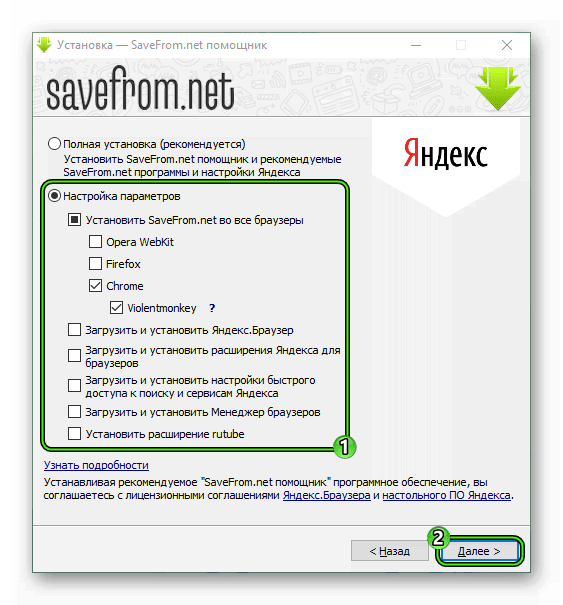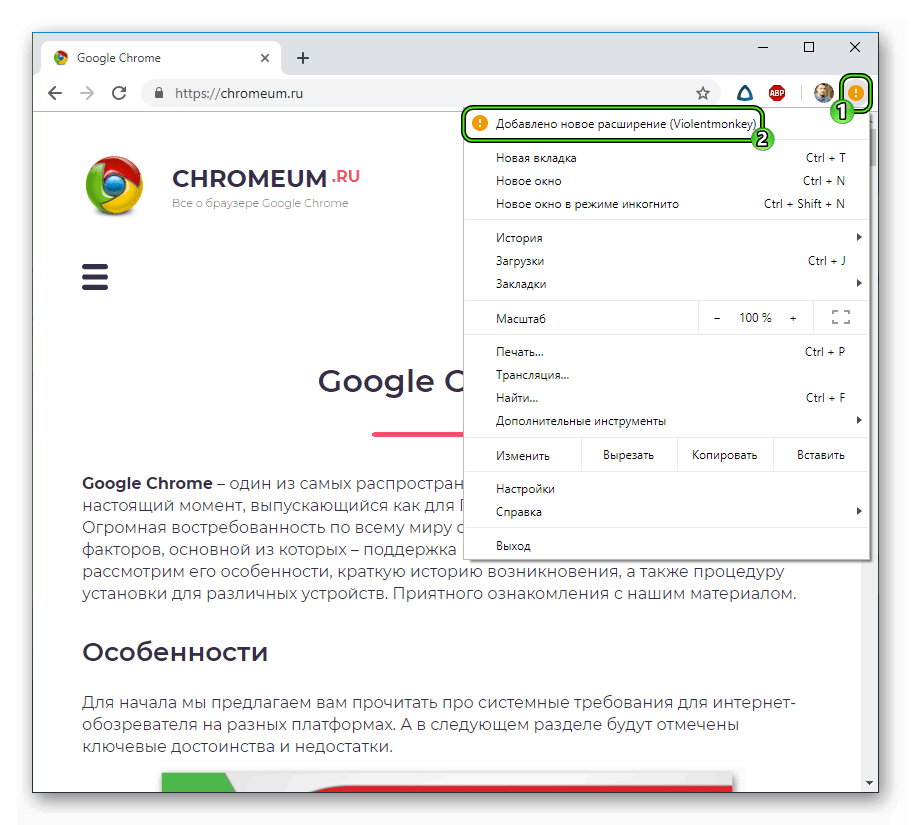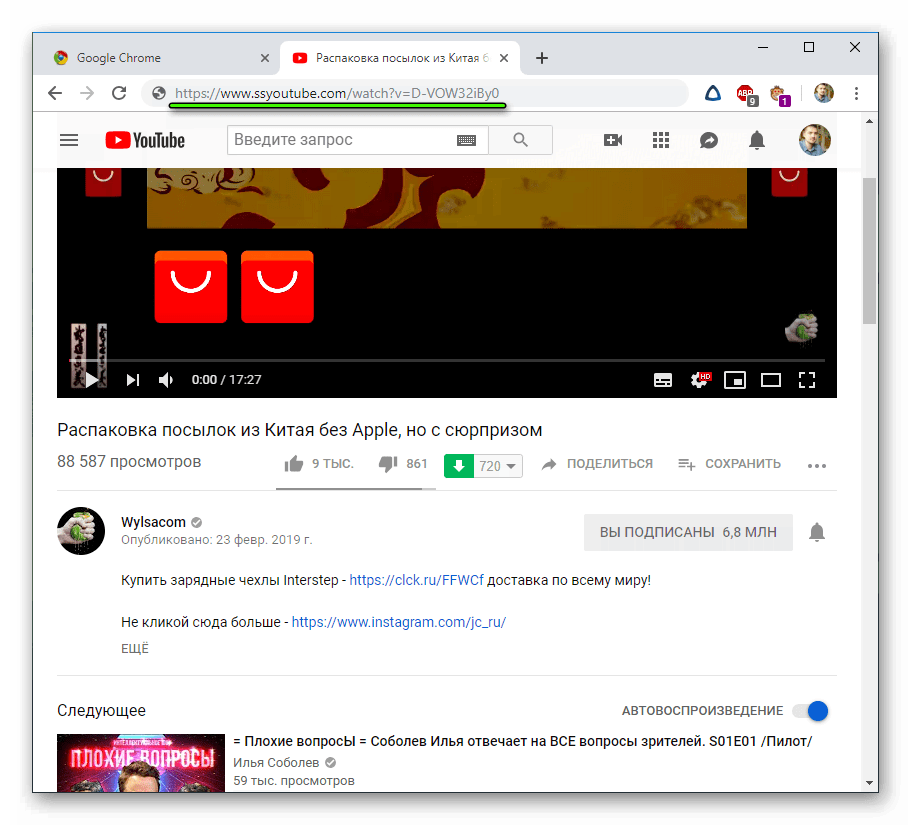Расширение для Google Chrome для скачивания видео с YouTube
Самый популярный видеохостинг Ютуб позволяет неограниченно смотреть любой медиаконтент: обзоры, фильмы, вебинары, записи блогеров и многое другое. Но на Ютубе не предусмотрена функция для загрузки фильмов или передач на ПК (досадная недоработка). Необходимость загрузить на компьютер подборку мультиков или, к примеру, вебинар по саморазвитию может возникнуть, если вы едете на дачу, где нет интернета или скорость низкая. Решить проблему помогут различные десктопные приложения и расширение для Google Chrome для скачивания видео с YouTube.
Инструкция
Скачать на компьютер медиаконтент из YouTube можно различными способами: с использованием различных расширений, которые встраиваются в браузер, с помощью онлайн-сервисов и десктопных программ.
SaveFrom.net
Приложение для Гугл Хром SaveFrom.net предназначено для скачивания видео с Ютуба, ВКонтакте, Одноклассников и еще более 40 популярных сайтов. Savefrom.net так и называют — помощник. Возможности, которые он предоставляет почти неограниченные, можно качать музыку, альбомы фотографий из ВКонтакте и ОК, фильмы и целые сериалы. Представляет собой сервис для скачивания медиаконтента из большинства популярных источников и расширение, встраиваемое в браузер.
- Чтобы установить помощник в браузер Google Chrome нажмите большую зелёную кнопку «Скачать видео с помощью SaveFrom.net помощник» на официальном сайте SaveFrom.net.

- Дождитесь загрузки файла.
- Запустите установку программы двойным кликом мыши.
- Прочтите и примите лицензионной соглашение.

- Отметьте галочками для каких браузеров необходимо установить расширение, или оставьте настройки по умолчанию.

- В следующем окне нажмите «Завершить».
- После запуска Google Chrome появится окно в правом верхнем углу — завершите установку плагина.

Далее, при нажатии на иконку обезьянки вы будете видеть такое меню, в котором можно настраивать и добавлять новые скрипты для самых разнообразных задач.
Теперь при открытии любой записи на YouTube, под самим роликом появится кнопка «Скачать». При клике на маленькую стрелочку можно выбирать размер и разрешение.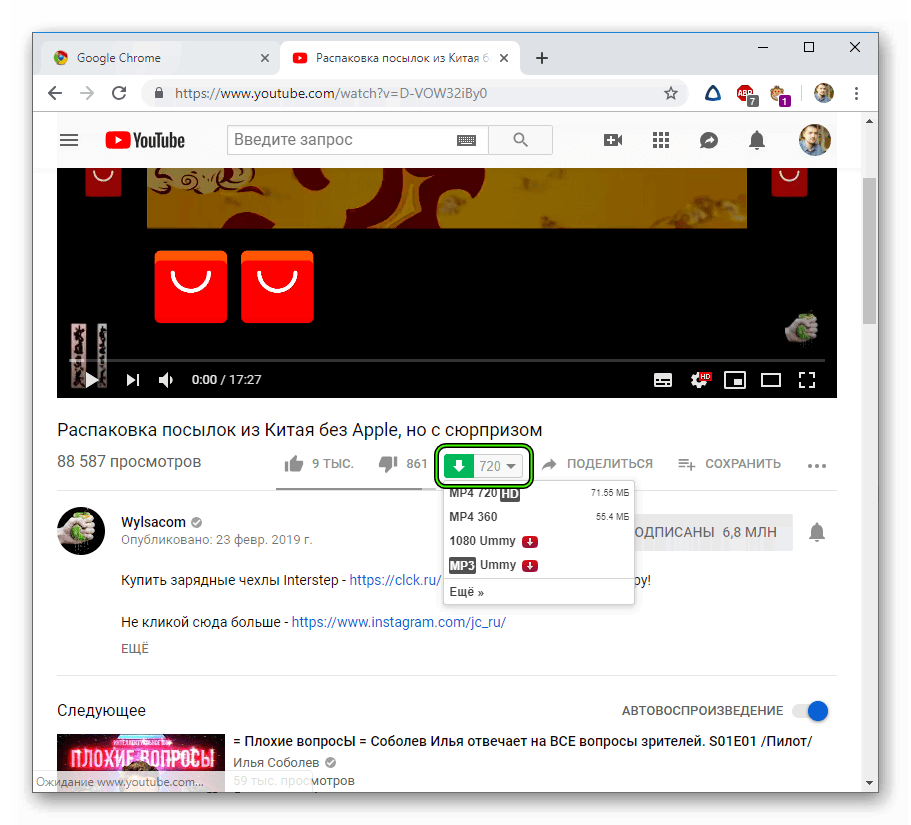
Загрузка медиаконтента из YouTube без установки расширения
Если вы не хотите устанавливать каких-либо расширений или стороннего ПО на компьютер, но хотите загружать на ПК контент из YouTube без ограничений, это можно сделать с помощью всё того же SaveFrom.net.
Чтобы скачать фильм следуйте несложной инструкции:
- Откройте YouTube.
- Найдите интересующий ролик и вставьте в умной строке браузера, между символами www. и YouTube символы ss (регистр не важен, можно использовать как маленькие, так и большие латинские символы) — получится примерно так:

- Нажмите Enter — вы попадёте на специальную страницу для скачивания видео — нажмите здесь «Скачать без установки» расширения.
- Выберите разрешение (формат), после директорию куда будет загружен ролик.
Сервис VDYouTube
Похожий сервис также позволяет скачивать ролики из YouTube. Принцип несложный, если добавить символы vd перед YouTube всё в той же адресной строке на странице с интересующим роликом, то вы попадете на аналогичный бесплатный сервис для скачивания медиа и музыки VDYouTube. Нажмите здесь на красную кнопку Download и выберите формат файла для скачивания.
Запустится плеер, выполните правый клик на экране с роликом и выберите «Сохранить видео как…», или нажмите на клавиатуре комбинацию горячих клавиш Ctrl + S. Всё просто, видео будет загружено в папку по умолчанию или сами укажите путь для сохранения файла.
Расширения Chrome для скачивания видео с Youtube
Автор comhub Просмотров 14.7k. Опубликовано Обновлено
Существует всего несколько расширений для Chrome и Яндекса.Браузера для скачивания видео с YouTube. В этой статье мы представим вам 4 лучших расширения Chrome, которые вы можете использовать для загрузки видео с YouTube для просмотра в автономном режиме.
Обратите внимание, что ни одно из этих расширений или плагинов не может быть найдено в магазине Chrome, и ни одно из них официально не поддерживается Chrome. На самом деле, вы должны быть осторожны при установке таких надстроек для браузера, потому что потенциальная вредоносная программа реальна. Перечисленный ниже расширения проверенны нами и считаем, что они безопасны.
1. FastestTube
FastestTube — замечательное расширение для Chrome для загрузки видео с YouTube, которое предлагает своим пользователям скачивать видео. Вы можете использовать это расширение в большинстве стандартных веб-браузеров, таких, как Яндекс.Браузер, Internet Explorer, Safari, Firefox и Opera, Chrome. Он недоступен в интернет-магазине Chrome, но его все же легко скачать и установить. После добавления этого расширения, вы найдете опцию загрузки каждый раз, когда вы открываете видео в браузере. Тогда вы можете скачать ваши любимые видео с YouTube без проблем.
2. YouTube Video Downloader
YouTube Video Downloader — как и вышеупомянутый FastestTube, является расширением, совместимым с Chrome, Firefox, Opera и многими другими браузерами. И он также недоступен в интернет-магазине Chrome. Вы должны зайти на сайт расширения, чтобы загрузить его. После того как вы добавите это расширение в Chrome, вы увидите зеленую кнопку загрузки рядом с кнопкой подписки на интерфейсе YouTube при открытии видео YouTube. Одним словом, расширение YouTube Video Downloader позволяет действительно легко сохранять видео с YouTube для собственного использования.
Инструкцию по установке, вы найдёте ниже
3. YouTube ByClick
YouTube ByClick на самом деле является дополнительной программой, которая работает в любом браузере, включая Chrome. После установки программы вы просто оставляете ее работающей. Затем перейдите к видео, которое вы хотите скачать на YouTube (или на многих других видео-сайтах), и программа автоматически отобразит окно с вопросом, хотите ли вы скачать. Это очень просто и быстро.
YouTube ByClick поставляется в бесплатной и премиум-версии (которая стоит $ 9,99 для установки на трех компьютерах). Основное отличие версий заключается в том, что платное программное обеспечение позволит вам загружать видео в формате HD, а также конвертировать в форматы AVI и WMV. Базовая версия позволяет загружать либо звуковой файл, либо весь видеоклип, выбирать между форматами MP3 и MP4 и указывать каталог назначения. Интерфейс понятен и прост в использовании, и хотя набор функций ограничен, он работает на многих видеохостингах, поэтому вам не нужно постоянно переключаться между программами.
4. YouTube DL
YouTube DL — самая сложная программа для использования в этом списке. Если вы ищете простой способ, вы не найдете ее здесь. YouTube DL даже не имеет собственного графического пользовательского интерфейса — для этого нам потребуется установить отдельную программу, которая позволит иметь этот интерфейс для более легкой загрузки. В то же время, однако, YouTube-DL находится в стадии активной разработки и регулярно обновляется, поэтому вероятность того, что YouTube заблокирует его технологию, гораздо ниже, чем у некоторых других загрузчиков. Сам по себе YouTube DL использует интерфейс командной строки. Если вы вообще знакомы с использованием этих типов программ, YouTube DL будет удобной настройкой, особенно в Windows, где вам не нужно будет использовать какую-либо командную строку или код, а вместо этого вы сможете использовать исполняемый файл. Для пользователей MacOS,
После того, как вы установили файл, как подробно описано на странице установки, вы можете запустить программу через командную строку, используя исполняемый файл или с помощью интерфейсов командной строки в MacOS, или вы можете использовать дополнительный интерфейс GUI YouTube DL. Хотя технически это не расширение для браузера, YouTube DL настолько хорош, что позволяет работать исключительно вне YouTube. Это означает, что изменения в пользовательском интерфейсе платформы YouTube не должны мешать вам загружать видео. Обойти эти проблемы поддержки с будущими обновлениями платформы YouTube — одна из лучших вещей в YouTube DL.
Даже с установленным графическим интерфейсом для YouTube DL все довольно стандартно и просто. Вы можете добавить URL-адреса в свой список загрузок, просмотреть загрузки, и это все. По завершении загрузки загруженные файлы будут добавлены на ваш личный жесткий диск, где вы сможете просмотреть завершенный контент. GitHub имеет полный список ключевых слов и инструкции для терминала о том, как вы можете использовать команды, чтобы изменить внешний вид и содержание вашей загрузки, но в целом в YouTube DL все довольно стандартно. Если вам удобны командные строки и терминальные интерфейсы, а также добавление программ в пользовательскую переменную PATH в Windows, это, безусловно, лучший вариант.
Как установить эти расширения в Google Chrome
Рассмотрим на примере: YouTube Video Downloader. Расширение FastestTube устанавливается по такому же принципу.
- Переходим по этой ссылке.
- Скачаем расширений.

- Распакуйте архив с расширением.

- Запустите браузер Google Chrome.
- Откройте меню браузера (три вертикальные точки в правом верхнем углу). Перейдите «Дополнительные инструменты» > «Расширения».

- Включите «Режим Разработчика».

- Нажмите «Загрузить распакованное расширение».

- Укажите на распакованную папку и нажмите «Выбор папки».

- Готово, расширение установилось. Теперь появилась кнопка скачать под видео на ютюбе.

Лучшее расширение для скачивания видео с YouTube
Многие люди берут на дачу ноутбук для просмотра фильмов. Дома можно без проблем смотреть любимые фильмы онлайн, а что делать на даче, где нет интернета?
Проще всего в таком случае загрузить необходимые ролики или фильмы на жесткий диск и смотреть их в любом месте. На примере браузера Google Chrome (хотя можно использовать и другой) мы рассмотрим полезное расширение для скачивания видео с YouTube и прочих хостингов.
Установка программы
1. Переходим на официальную страницу сервиса Savefrom по адресу: ru.savefrom.net.

3. Принимаем соглашение, на следующем этапе ставим галочку только напротив браузер Google Chrome, птичку на «TamperMon» убирать не нужно.

4. Переходим по ссылке https://chrome.google.com/webstore/detail/tampermonkey/dhdgffkkebhmkfjojejmpbldmpobfkfo для установки вспомогательного расширения Tampermonkey.
5. Выходим из браузера, заходим заново, видим следующее:

Нажимаем внизу «Установить» для добавления скрипта.
На этом этапе мы заканчиваем с настройками и переходим к тестированию возможностей расширения. Рассмотрим, как скачать видео с YouTube.
Инструкция по скачиванию видео
1. Открываем понравившийся ролик, видим, что под видео появилась новая кнопка «Скачать».

2. Нажимаем на зеленую часть кнопки, перед вами откроются все доступные форматы скачивания, а также размер загружаемого ролика.

3. Скачиваем видео на компьютер и готово.
Дополнительные возможности
Расширение для скачивания видео имеет также одну очень полезную функцию для любителей слушать подкасты.
Нажав кнопку «Ещё» предоставляется возможность скачать аудиодорожку в любом удобном формате.

Вывод
Расширение Savefrom позволяет скачивать видео с YouTube в 2 клика. Мы рассмотрели пример установки скрипта в браузер Google Chrome, однако вы можете скачивать ролики совершенно с любого браузера.
Стоит отметить, что на выходе мы получаем небольшой размер файла, при этом качество картинки остается на высоте.
Savefrom – одно из лучших и бесплатных расширений, которое поможет скачать видео с YouTube мгновенно.
10 расширений для Chrome, которые заставят вас взглянуть по-новому на YouTube
Сервис YouTube давно уже перерос рамки обычного видеохостинга, куда простые пользователи заливали снятые дрожащими руками домашние ролики. Сегодня это огромный кладезь полезной информации буквально на любую тему. Есть каналы, которые помогут вам расслабиться, напрячься, приготовить вкусную еду и даже стать настоящим лайфхакером. В общем, информация и развлечения на любой вкус. А чтобы вы могли смотреть видео еще более комфортно, мы предлагаем вам список расширений для браузера Chrome, которые коренным образом изменят ваш опыт использования YouTube.
Video Pinner
Иногда интересно не только посмотреть ролик, но и почитать комментарии, оставленные другими зрителями. Однако сделать это одновременно с просмотром не получится, так как при прокрутке окно просмотра уплывает вверх. С помощью этого расширения вы сможете закрепить видео на месте и спокойно листать страницу вниз, изучая комментарии.
Magic Actions for YouTube
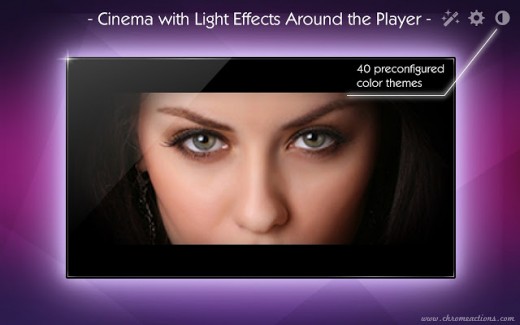
Это расширение является мощным инструментом для настройки внешнего вида и функциональности сервиса YouTube по своему вкусу. Оно поможет вам спрятать все отвлекающие элементы интерфейса (режим кино), избавиться от рекламы, управлять буферизацией, менять звук с помощью колесика мыши и многое другое. Очень рекомендуем.

Smart Pause for YouTube

Если вы настолько привыкли отвлекаться, что не можете досмотреть до конца даже интересное видео, то это расширение поможет вам ничего не пропустить. Теперь, если вы перейдете на другую вкладку, то видео автоматически поставится на паузу, а при вашем возвращении на страницу YouTube снова начнется воспроизведение.
Lyrics Here by Rob W
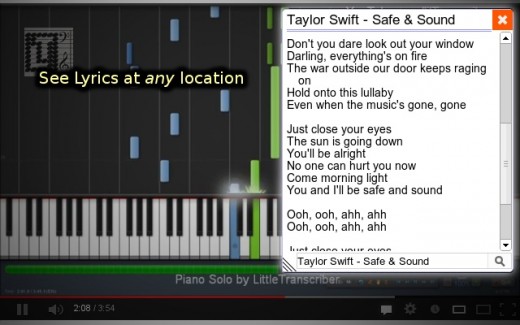
Многие используют YouTube как музыкальный плеер, так как музыки на любой вкус там предостаточно. А благодаря этому расширению вы сможете и спеть любимую песню. После его установки появляется небольшое всплывающее окошко, отображающее текст играющей в данный момент песни.
Comment Snob
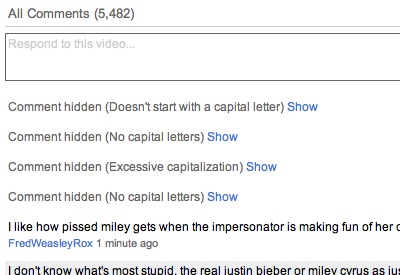
Нынешнее обострение политической ситуации как-то неудачно наложилось на сезонные обострения у психически неустойчивых личностей, поэтому комментарии к некоторым роликам читать опасно для здоровья. Если вы хотите оградить себя от слишком экзальтированных писателей, то это расширение помогает скрыть их комментарии согласно установленным вами фильтрам. Вы можете спрятать все, что написано заглавными буквами, содержит чрезмерное количество восклицательных знаков, ругательства или определенные вами слова.
HTML5ify
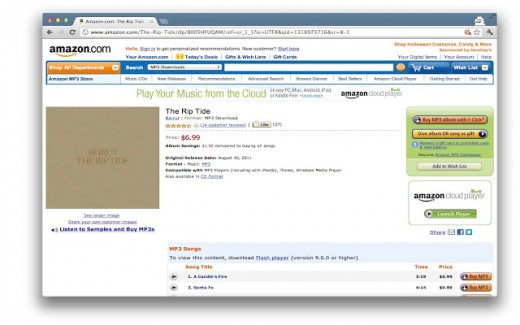
Flash хотя и сыграл огромную роль в развитии потокового видео, но сейчас, похоже, его пора выбрасывать на свалку. Большое количество ошибок, высокие системные требования, низкая безопасность заставляют переходить на воспроизведение видео с помощью его главного конкурента — технологии HTML5. Предложенное расширение ускорит этот переход и позволит вам отказаться от Flash уже сейчас.
Streamus
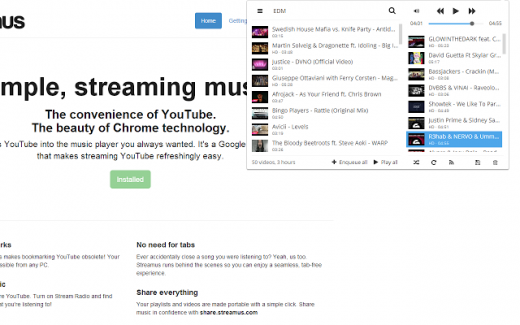
YouTube представляет собой огромный архив самой разнообразной музыки, так что его вполне можно использовать как полноценный музыкальный сервис. Расширение Streamus делает такое применение максимально удобным. С его помощью вы сможете формировать плейлисты, которые затем удобно прослушивать даже без открытия страницы сервиса. А самое главное — вы получаете в свое распоряжение «умное радио» типа Pandora, умеющее самостоятельно подбирать вам музыку в соответствии с запросами.
Video Downloader professional
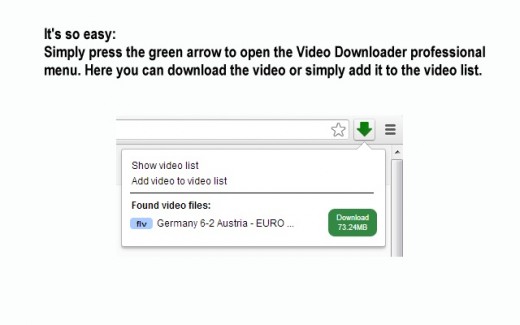
Разумеется, мы не могли обойти в этой подборке тему скачивания видео. Потому что иногда необходимо сохранить нужный ролик на своем устройстве, чтобы просмотреть его позже, возможно, без доступа к Сети. Один из простых способов сделать это предоставляет расширение Video Downloader professional. Хотя скачивание происходит не в один клик из-за ограничений сервиса, но все же процесс достаточно понятный и быстрый.
Video Resumer

Если вы начали смотреть длинный ролик, а потом вынуждены были прервать просмотр, то при возвращении на страницу вам придется искать то место, где вы остановились. Video Resumer решает эту проблему и запоминает позицию последнего просмотра, так что вы сможете при следующем открытии ролика начать прямо с нее. Кроме этого, расширение ведет историю ваших просмотров.
Like/Dislike Viewer
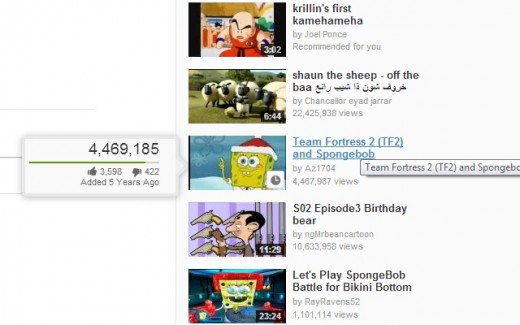
Это расширение поможет вам принять правильное решение о целесообразности просмотра того или иного клипа. При наведении на превью ролика вы увидите небольшую всплывающую подсказку, отображающую количество просмотров и число лайков, что во многом говорит о ценности данного видео.
Надеемся, что предложенные нами расширения помогут вам еще удобнее пользоваться сервисом YouTube. Приятного вам просмотра, и не забудьте подписаться на наш канал, чтобы всегда быть в курсе всего самого интересного.
Расширения для Ютуба в Яндекс браузере для скачивания видео
Несмотря на то, что Ютуб – это всемирно известный видеохостинг, и у него практически нет конкурентов, разработчики не внедрили функцию загрузки роликов с сайта. Однако при желании сделать это все же можно. Сейчас на рынке программного обеспечения существует множество приложений, позволяющих осуществить загрузку видеозаписи, но в статье речь пойдет о расширениях для Ютуба в Яндекс Браузере.

Ummy Video Downloader
Начнем мы с популярной программы для компьютеров под управлением Windows, которая называется Ummy Video Downloader. С ее помощью без труда удастся загрузить любой видеоролик, размещенный на сервисе YouTube. Однако для этого понадобится также Яндекс.Браузер, но обо всем по порядку.
Шаг 1: Установка Ummy Video Downloader
Для инсталляции Ummy Video Downloader необходимо для начала загрузить установочный файл программы. Скачивать его лучше всего с официального сайта, это убережет от опасности занести в операционную систему вирусы.
- Перейдите на официальный ресурс приложения.
- Нажмите по кнопке «Download» которая расположена в центре страницы.
- При необходимости укажите в появившемся файловом менеджере папку, в которую будет загружен установщик.

Необходимо будет дождаться окончания загрузки, после чего можно приступать непосредственно к инсталляции программного обеспечения на компьютер. Выполняется это довольно просто:
- Перейдите в папку, куда был скачан установщик (по умолчанию эта папка «Загрузки») и запустите его двойным нажатием левой кнопки мыши.
- Появится окно с лицензионным соглашением, условия которого необходимо принять, иначе установка не продолжится. Для этого всего-навсего нужно нажать кнопку «Принять».
- На следующем этапе будет предложено установить дополнительное программное обеспечение, чаще всего это приложения от Яндекс. Если вы этого не хотите, тогда уберите галочки на всех четырех пунктах и нажмите кнопку «Далее».
- Начнется процесс распаковки всех файлов Ummy Video Downloader в систему. Дождитесь его окончания, после чего нажмите кнопку «Завершить».

После этого программа будет установлена на компьютер и ею можно начать пользоваться. Дальше по тексту будет дано руководство по использованию Ummy Video Downloader.
Шаг 2: Загрузка видео с Ютуба
После инсталляции программы загрузить видео с Ютуба не составит никакого труда. Однако не стоит забывать, что для этого придется задействовать Яндекс.Браузер, поэтому предварительно его тоже нужно установить. Если же все нужное программное обеспечение на компьютере уже есть, тогда можно приступать к выполнению основной задачи:
- Запустите Ummy Video Downloader.
- Откройте в браузере Ютуб и воспроизведите на нем видеоролик, который хотели бы скачать на компьютер.
- Поставив видео на паузу, скопируйте ссылку на видео из адресной строки.
- Вернитесь в программе Ummy Video Downloader и вставьте ссылку в соответствующее для нее поле.
- В окне отобразится ролик, адрес которого был вставлен. Выберите из выпадающего списка качество загружаемого видео.
- Нажмите кнопку «Скачать».
- В появившемся окне «Настройки» укажите папку для сохранения файла. Для удобства можно воспользоваться файловым менеджером, которой открывается нажатием кнопки в виде папки.
- Нажмите кнопку «ОК».

Сразу же после этого начнется загрузка выбранного видео в указанную ранее папку. После ее окончания можно будет запустить запись в проигрывателе операционной системы без доступа к Интернету. Стоит еще отметить возможность Ummy Video Downloader загружать только звуковую дорожку из ролика. Для этого в программе достаточно всего лишь выбрать формат MP3 перед нажатием кнопки «Скачать».
Flash Video Downloader
Использовать для загрузки видео с Ютуба программу Ummy Video Downloader удобно будет не всем пользователям, так как по-большему счету это самостоятельное приложение, а не расширение. Другое дело Flash Video Downloader – плагин в Браузере от Яндекс, который позволяет скачивать потоковое видео непосредственно в самом веб-обозревателе.
Шаг 1: Установка Flash Video Downloader
Конечно же, чтобы воспользоваться всеми возможностями этого расширения, его для начала необходимо установить в браузер. Сейчас будет рассказано, как это сделать:
- Запустите Яндекс.Браузер.
- Откройте его меню, нажав по соответствующей кнопке в верхнем правом углу окна. Она имеет вид трех горизонтально расположенных линий.
- В появившемся списке нажмите по строке «Дополнения».
- Откроется страница со всеми установленными расширениями в браузере. Чтобы установить новое, нужно перейти в магазин расширений, для этого пролистайте страницу в самый низ и нажмите по кнопке «Каталог расширений для Яндекс.Браузера».
- Откроется сайт магазина. В нем необходимо произвести поиск нужного плагина. Для этого в поисковую строку, которая находится в верхнем правом углу, вставьте название «Flash Video Downloader» и нажмите Enter.
- В результатах найдите иконку с названием «FVD Video Downloader» и нажмите по ней.
- На странице загрузки плагина нажмите кнопку «Добавить в Яндекс.Браузер».

Сразу же после этого она поменяет цвет на желтый, что будет означать выполнение установки дополнения. На последнем этапе потребуется дать разрешение на завершение инсталляции, для этого нажмите во всплывающем окне кнопку «Установить расширение». Как только вы это сделаете, установка Flash Video Downloader будет произведена и вы можете приступать к скачиванию видеороликов с Ютуба.
Шаг 2: Загрузка видео с YouTube
Процесс загрузки видео на видеохостинге с помощью Flash Video Downloader производится совсем иначе, нежели с помощью Ummy Video Downloader, можно даже сказать, что проще. Для этого всего-навсего необходимо выполнить следующие действия:
- Зайдите на Ютуб и откройте ролик, который желаете загрузить на компьютер.
- Сразу после загрузки страницы с проигрывателем поставьте воспроизведение на паузу.
- В верхней правой части окна браузера, на панели расширений нажмите по иконке Flash Video Downloader.
- Откроется меню, в котором будет определена видеозапись и предложено несколько ссылок для ее скачивания. Обратите внимание, что каждая ссылка символизирует качество записи.
- Чтобы выполнить загрузку файла, нажмите по кнопке Download напротив желаемого формата.
- Если появится окно «Проводника», тогда перейдите в директорию, в которую хотите загрузить видео, и нажмите кнопку «Сохранить». Если окно не появится, тогда оно будет скачано по умолчанию в папку «Загрузки».

Как можно заметить, пользоваться Flash Video Downloader куда проще, вам не придется скопировать ссылку на ролик и загружать его в сторонней программе, все происходит непосредственно в Браузере Яндекс. Из недостатков можно отметить лишь невысокую скорость загрузки, однако это может зависеть еще от загружаемого контента.
SaveFrom
Расширение SaveFrom.net также является довольно удобным инструментом для загрузки видео с Ютуба. Принцип его работы, хоть и не сильно, но отличается от двух предыдущих, поэтому рассмотрим все подробно. Но сначала нужно будет выполнить установку плагина в браузер.
Шаг 1: Установка SaveFrom.net в Яндекс.Браузер
К сожалению, в каталоге расширений SaveFrom не удастся найти, распространяется он посредством отдельного инсталлятора формата EXE. Соответственно, необходимо будет сначала загрузить на компьютер инсталляционный файл. Делать это стоит лишь с официального сайта, иначе велика вероятность занести в систему вирус.
- Перейдите на официальную страницу расширения по этой ссылке.
- На верхней панели перейдите в раздел «Установить».
- На открывшейся странице будет кнопка «Установить», которую надо нажать для запуска процесса загрузки установщика.
- При необходимости укажите папку, в которую хотите его скачать.

Как только установочный файл загрузится, можно будет переходить непосредственно к установке SaveFrom в Яндекс.Браузер. Делается это довольно просто:
- Перейдите в папку с инсталляционным файлом и кликните по нему дважды левой кнопкой мыши для запуска.
- Если на экране компьютера появится сообщение, в котором будет написано, что необходимо предоставить права на выполнение этого программного обеспечения, сделайте это, нажав кнопку «Да».
- Появится окно с лицензионным соглашением, условия которого необходимо принять. В противном случае инсталляцию произвести не получится. Чтобы это сделать, установите переключатель в положение «Я принимаю условия соглашения» и нажмите кнопку «Далее».
- Теперь необходимо выбрать способ установки. Если не хотите разбираться во всех его параметрах, которых не так уж и много, тогда отметьте пункт «Полная установка» и нажмите «Далее».
- Если вы все же хотите настроить установку вручную, тогда переключитесь на пункт «Настройка параметров».
- Первостепенно отметьте галочками браузеры, в которые хотите установить расширение SaveFrom.net. Обратите внимание, что отметка напротив пункта «TamperMonkey» обязательно должна стоять.
- После этого отметьте галочками дополнительное программное обеспечение, которое хотели бы инсталлировать вместе с расширением. Зачастую установщик предлагает Яндекс.Браузер и все прилагающиеся к нему компоненты, а так как этот веб-обозреватель на компьютере уже есть, настоятельно рекомендуется отказаться от всех предлагаемых программ. Для этого уберите все четыре галочки и нажмите кнопку «Далее».

Сразу же после выполнения всех действий в выбранные при установке браузеры будет инсталлировано дополнение SaveFrom.net, соответственно, можно будет приступить к скачиванию роликов из Ютуба.
Шаг 2: Загрузка видео с YouTube
Как уже было сказано, процесс загрузки с помощью SaveFrom происходит несколько иначе, нежели с помощью вышеописанных расширений. Но отличается он не сильно. Рассмотрим все подробно, чтобы ни у кого не оставалось лишних вопросов.
- Запустите Яндекс.Браузер и перейдите на главную страницу видеохостинга.
- Воспроизведите любой видеоролик, который хотели бы скачать на компьютер.
- Подождите пока прогрузится проигрыватель, после чего можете поставить его на паузу.
- Спуститесь чуть ниже ролика и найдите там зеленую кнопку «Скачать», иконкой которой выступает белая стрелка, направленная вниз.
- Нажмите по ней и в появившемся меню выберите качество видеоролика для загрузки. Также здесь вы можете определить его формат. При желании вовсе можно загрузить лишь звуковую дорожку, выбрав формат MP3.
- Если появится окно файлового менеджера, значит вам нужно выбрать папку для сохранения. Для этого откройте нужную директорию и нажмите кнопку «Сохранить».

Сразу же после этого начнется процесс загрузки видео. В отличие от Flash Video Downloader длится он не очень долго. Как только запись будет скачана, вы можете ее воспроизвести на компьютере. Также стоит отметить, что SaveFrom позволяет загружать не только видео с Ютуба, но и еще со многих сайтов. Например, при помощи этого расширения вы можете скачивать музыку с ВКонтакте.
Skyload
Продолжая тему расширений для загрузки видео с YouTube, нельзя не рассказать о Skyload – стильном и простом плагине. Забегая вперед, стоит сказать, что во многом он схож с Flash Video Downloader, но это не мешает ему приковывать внимание новых пользователей.
Шаг 1: Установка Skyload в Яндекс Браузере
В отличие от SaveFrom, Skyload распространяется через магазин дополнений, что сильно облегчает его инсталляцию. Выполняется она по аналогии с уже упомянутым Flash Video Downloader, но чтобы ни у кого не оставалось вопросов, рассмотрим инструкцию повторно:
- Запустите Яндекс.Браузер и откройте его меню. Для этого нужно нажать по кнопке в виде трех горизонтально расположенных линий, которые находятся в верхнем правом углу окна.
- В появившемся списке кликните мышью по пункту «Дополнения».
- Откроется раздел браузера со всеми установленными расширениями. Нам же необходимо установить новое, соответственно, потребуется перейти в магазин. Для этого спуститесь в самый низ и нажмите по кнопке «Каталог расширений Яндекс.Браузера».
- На странице каталога произведите поиск Skyload. Для этого вставьте его название в поисковую строку, расположенную в верхнем правом углу, и нажмите Enter.
- В результатах отыщите одноименный плагин и кликните по его иконке левой кнопкой мыши, чтобы перейти на страницу загрузки.
- В завершении нажмите кнопку «Добавить в Яндекс.Браузер».

Сразу после этого начнется установка выбранного расширения в браузере. Чтобы она успешно завершилась, подтвердите это, нажав во всплывающем окне «Установить расширение». По итогу откроется новая вкладка с сайтом Skyload что будет означать завершение его установки.
Шаг 2: Загрузка видео с видеохостинга
С помощью Skyload удастся без труда скачать любой видеоролик с Ютуба. Делается это практически также, как и в случае с Flash Video Downloader:
- Откройте в интернет-обозревателе сайт YouTube.
- Запустите видеозапись, которую хотели бы загрузить себе на компьютер.
- При желании поставьте ее на паузу, после того как загрузится проигрыватель.
- На панели расширений, которая находится в верхнем правом углу, сразу после адресной строки, нажмите по иконке Skyload. Изображена она в виде облачка со стрелкой, направленной вниз. Обратите внимание также на то, что рядом с ней в квадратике указано число. Оно означает количество видеороликов на текущей странице, которые можно скачать.
- После нажатия по иконке откроется меню дополнения. В нем вы сразу же можете посмотреть, сколько аудио или видеофайлов есть на странице.
- Чтобы произвести загрузку ролика, нажмите по его названию в правой части меню.

Сразу же после выполнения всех вышеописанных действий начнется загрузка файла. К слову, можете обратить внимание, что ее прогресс отображается как в самом браузере, так и в меню плагина. Стоит также сказать о возможности выбора качества загружаемого видеоролика. В меню отображается размер, формат и разрешение записи, соответственно, перед скачиванием выбирайте желаемые характеристики.
Нельзя умолчать еще об одной особенности Skyload. В отличие от ранее рассмотренного расширения SaveFrom.net, загружать контент в нем можно не только на сайте YouTube, а вообще во всем интернете. Переходя на страницу ресурса, на которой есть какой-либо медиаматериал, рядом с иконкой Skyload будет отображаться число доступных к загрузке файлов. И в любой момент вы можете произвести их загрузку.
Video DownloadHelper
Перейдем к последнему, пятому расширению, которое позволит загружать потоковое видео с видеохостинга YouTube. Однако оно не совсем для Яндекс.Браузера, так как распространяется лишь в магазине приложений Google Chrome. Но, ввиду того, что оба веб-обозревателя разработаны на движке Chromium, Video DownloadHelper работает стабильно и в Яндексе.
Шаг 1: Инсталляция Video DownloadHelper в Яндекс Браузере
Соответственно, установить расширение из Каталога Яндекс не получится, его попросту там нет, поэтому придется искать его в Интернет-магазине Chrome. В остальном же руководство по инсталляции не сильно отличается от остальных:
- Перейдите на официальную страницу магазина от Google.
- В поисковую строку, расположенную в верхнем левом углу, введите название дополнения.
- В результатах отыщите одноименное приложение и нажмите по нему левой кнопкой мыши, чтобы перейти на страницу загрузки.
- Нажмите по кнопке «Установить» и подтвердите свои действия во всплывающем окне Downloader

Спустя буквально несколько секунд оно будет инсталлировано в Яндекс.Браузер и им можно будет пользоваться.
Шаг 2: Загрузка видео на YouTube с помощью Video DownloadHelper
На самом деле отличительных особенностей у этого расширения нет; плагин не обладает стильным дизайном, имеет все те же функции, что и остальные. Однако некоторым пользователям все же может понравиться. Пользоваться им до банальности просто:
- На Ютубе воспроизведите ролик, который хотели бы скачать на свой компьютер.
- Дождитесь пока страница полностью прогрузится и поставьте видео на паузу.
- На панели плагинов нажмите по иконке Video DownloadHelper.
- Появится меню, в котором будет список видеоматериалов, подготовленных для скачивания. Обратите внимание, что ролик можно загрузить в разном формате и разрешении. Выберите нужный и нажмите по кнопке в виде стрелки, направленной вниз, которая расположена в черном кружке.

Сразу же после этого начнется загрузка выбранного видеоролика на компьютер. После ее завершения вы сможете найти файл в папке «Загрузки». Стоит также отметить, что данный плагин предоставляет гораздо больше форматов для скачивания, нежели остальные. К сожалению, больше отличительных особенностей у него нет.
Теперь вы знаете о том, как можно скачать видео с Ютуба. Как можно заметить, способов для этого существует немало, тем более в статье были перечислены не все. Все расширения хороши по своему, ну а каким пользоваться – решать только вам.
Плагин для скачивания видео Firefox с Youtube и других сайтов
При использовании браузера Mozilla Firefox находится множество интересных страниц, которые хочется получить для своего персонального компьютера. Однако в том случае, если видеоматериалы можно получить только в режиме онлайн, для скачивания нужно использовать специальные программы для загрузки.
Рассмотрим самые популярные плагины для скачивания видео в Firefox, которые позволяют загрузить видеоматериалы на ПК, прежде просматриваемые в онлайн-режиме. Эти расширения не ограничены только функцией закачки видео и непременно пригодятся для выполнения других задач
VkOpt
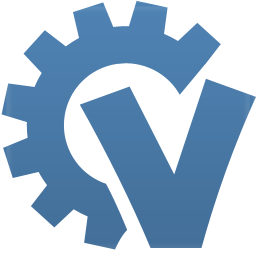
Дополнение для использования в браузере Mozilla, одно из самых многофункциональных приложений, ориентированное на пользователей Вконтакте.
Оно обладает следующими возможностями:
- Настройка интерфейса и дизайна страницы ВК под нужды конкретного пользователя.
- Скачивание видео и аудио материалов из социальной сети Вконтакте.
- Напротив каждого видео появляется кнопка Скачать для загрузки видеоконтента.
Savefrom.net
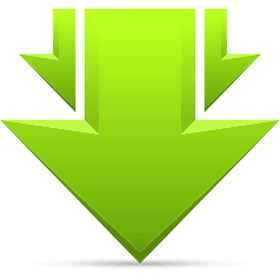
Для многих пользователей знаком ресурс Savefrom.net, позволяющий загрузить видео мгновенно с Ютуб
У разработчиков имеется приложение для браузера Mozilla Firefox, которое загружает видео из следующих источников:
- Youtube,
- Одноклассники,
- Вконтакте,
- Instagram.
Video DownloadHelper

Предыдущие ресурсы ограничивают список сервисов, откуда можно загружать видео на персональный компьютер
Возможности плагина несколько другие:
- Возможность скачивания медифайлов со всех сайтов, на которых возможно онлайн проигрывание материала.
- Интерфейс хоть и весьма неудобен для пользователя, однако предоставляет множество функций для скачивания видеороликов с Ютуб и остальных сервисов сети.
Flash Video Downloader

Это расширение для обозревателя Mozilla является хорошей альтернативой предыдущему варианту
- Программа не перегружена лишними элементами управления.
- Возможность скачивания роликов практически с любых ресурсов сети.
FlashGot
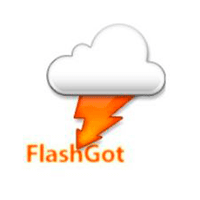
Богатый на функции плагин для браузера Мозилла Фаерфокс, так ли это?
Из возможностей можно отметить:
- Интерфейс, удобный для пользователя.
- Возможность пользоваться собственным менеджером загрузок.
- Настройка расширений, которые поддерживает данное приложение.
Требования к ПК
- ОС – Виндоус, Линукс и MacOs.
- Оперативная память – от 1Гб.
- Видеокарта – от 512 Мб.
- Свободное место на HDD – 200 Мб.
Преимущества плагина
- Дополнение для Firefox для скачивания видео позволяют скачать контент из сети на компьютер.
- Пользование различными ресурсами, в том числе Youtube.
- Бесплатная загрузка плагинов на персональный компьютер.
- Адаптация приложений под браузер Mozilla.
- Русскоязычный интерфейс.
Скачать Video DownloadHelper
| Рекомендуем! InstallPack | Стандартный установщик |
|
|---|---|---|
| Официальный дистрибутив Firefox | ||
| Тихая установка без диалоговых окон | ||
| Рекомендации по установке необходимых программ | ||
| Пакетная установка нескольких программ |
firefox-browsers.ru рекомендует InstallPack, с его помощью вы сможете быстро установить программы на компьютер, подробнее на сайте.
Скачиваем видео с YouTube / Habr
Эта история берет начало в далеком 2006-м году… Я тогда был в начале своей программистской карьеры и работал в однойВсе конечно же оказалось не так просто. Наверняка ты знаешь, что ютуб никогда не давал прямых ссылок на свои файлы. Те ссылки, что можно выпарсить из страницы с плейером не дадут нужного результата. В лучшем случае ты упрешься в то, что получив наконец желаемую «прямую» ссылку на файл будешь получать 403-ю ошибку (нет прав доступа к файлу). Тогда, в 2006-м, я на этом и остановился после нескольких дней поиска и гугления. Кстати, тогда ютуб еще не был приобретением великого и ужасно доброго Гугла (спасибо anmipo за исправление). Я решил, что такой возможности как скачать видео с ютуба просто не существует. Как оказалось, я ошибся…
Прошло несколько лет… К теме скачивания видео я вернулся совершенно случайно уже в 2012-м. Наткнулся на один сайт, где можно было онлайн конвертировать видео файлы из одного формата в другой и там же была возможность скачать видео с ютуба просто сабмитнув ссылку на это видео. Старая тема всплыла в моей памяти. Очень кстати я как раз занимался изученнием платформы Android. Я решил написать приложение для андроида, которое позволяло бы пользователю скачать полюбившийся ролик на свой телефон.
В итоге я принялся снова изучать и пытаться понять, что же я делал не так первый раз…
Я не буду приводить здесь исходный код приложения поскольку его читать будет слишком скучно. Если кому-то захочется узнать подробности реализации, вы можете писать мне напрямую.
Итак, перейдем к делу и рассмотрим процесс скачивания видео с ютуба пошагово.
Исходные данные
Ссылка на видео, например www.youtube.com/watch?v=JCYIwiT0X98&feature=g-all-esi&context=G265c44fFAAAAAAAAHAA
Первый шаг
Нужно получить метаинформацию о видео.
Делается это запросом на www.youtube.com/get_video_info?video_id=JCYIwiT0X98
Видео ID берем из исходных данных, это параметр v=JCYIwiT0X98
В результате получаем текстовый стрим примерно такого вида:
dl.dropbox.com/u/26865519/get_video_info_example
Второй шаг
Получить ссылки на скачивание видео.
Сылки на видео содержатся в параметре url_encoded_fmt_stream_map. Формат этого параметра следующий:
url_encoded_fmt_stream_map=Url encoded(url=url 1,url=url 2,…,url=url n)
То есть в урле закодированы другие урлы, для этого и понадобилось из заенкодить. Если мы раскодируем наши ссылки то получим следующее:
url=http%3A%2F%2Fo-o.preferred.uarnet-kbp1.v11.lscache8.c.youtube.com%2Fvideoplayback%3Fsparams%3Did%252Cexpire%252Cip%252Cipbits%252Citag%252Csource%252Cratebypass%252Ccp%26fexp%3D916601%252C900203%26itag%3D45%26ip%3D91.0.0.0%26signature%3D84EA8CE08129B8AAF41D1F7898420BED2E2C3438.57CDB11E07D00A54C99F905DE0DA77AEBC0E9038%26sver%3D3%26ratebypass%3Dyes%26source%3Dyoutube%26expire%3D1328198927%26key%3Dyt1%26ipbits%3D8%26cp%3DU0hRTVFUVl9HUUNOMV9JTlpKOldSRTY2Tk9hSmU5%26id%3D242608c224f45fdf&quality=hd720&fallback_host=tc.v11.cache8.c.youtube.com&type=video%2Fwebm%3B+codecs%3D%22vp8.0%2C+vorbis%22&itag=45,url=http%3A%2F%2Fo-o.preferred.uarnet-kbp1.v15.lscache1.c.youtube.com%2Fvideoplayback%3Fsparams%3Did%252Cexpire%252Cip%252Cipbits%252Citag%252Csource%252Cratebypass%252Ccp%26fexp%3D916601%252C900203%26itag%3D22%26ip%3D91.0.0.0%26signature%3D1AC166895886593943D1346017A82762AFF47E9C.59C7B7E9030474710D768847DDD0433DE42D0A19%26sver%3D3%26ratebypass%3Dyes%26source%3Dyoutube%26expire%3D1328198927%26key%3Dyt1%26ipbits%3D8%26cp%3DU0hRTVFUVl9HUUNOMV9JTlpKOldSRTY2Tk9hSmU5%26id%3D242608c224f45fdf&quality=hd720&fallback_host=tc.v15.cache1.c.youtube.com&type=video%2Fmp4%3B+codecs%3D%22avc1.64001F%2C+mp4a.40.2%22&itag=22,url=http%3A%2F%2Fo-o.preferred.uarnet-kbp1.v21.lscache1.c.youtube.com%2Fvideoplayback%3Fsparams%3Did%252Cexpire%252Cip%252Cipbits%252Citag%252Csource%252Cratebypass%252Ccp%26fexp%3D916601%252C900203%26itag%3D44%26ip%3D91.0.0.0%26signature%3D0E18ABF397609CD176F02A026E6827BF89EDEEC1.AF7A313EFC85510A908760E20F3B88A69F9BC871%26sver%3D3%26ratebypass%3Dyes%26source%3Dyoutube%26expire%3D1328198927%26key%3Dyt1%26ipbits%3D8%26cp%3DU0hRTVFUVl9HUUNOMV9JTlpKOldSRTY2Tk9hSmU5%26id%3D242608c224f45fdf&quality=large&fallback_host=tc.v21.cache1.c.youtube.com&type=video%2Fwebm%3B+codecs%3D%22vp8.0%2C+vorbis%22&itag=44,url=http%3A%2F%2Fo-o.preferred.uarnet-kbp1.v8.lscache6.c.youtube.com%2Fvideoplayback%3Fsparams%3Did%252Cexpire%252Cip%252Cipbits%252Citag%252Csource%252Calgorithm%252Cburst%252Cfactor%252Ccp%26fexp%3D916601%252C900203%26algorithm%3Dthrottle-factor%26itag%3D35%26ip%3D91.0.0.0%26burst%3D40%26sver%3D3%26signature%3D3946508038978141EA2FE1E8A691C237497B20A8.5C4F1CAA8BFF22B061A304281162831BBDF8F3C1%26source%3Dyoutube%26expire%3D1328198927%26key%3Dyt1%26ipbits%3D8%26factor%3D1.25%26cp%3DU0hRTVFUVl9HUUNOMV9JTlpKOldSRTY2Tk9hSmU5%26id%3D242608c224f45fdf&quality=large&fallback_host=tc.v8.cache6.c.youtube.com&type=video%2Fx-flv&itag=35,url=http%3A%2F%2Fo-o.preferred.uarnet-kbp1.v22.lscache3.c.youtube.com%2Fvideoplayback%3Fsparams%3Did%252Cexpire%252Cip%252Cipbits%252Citag%252Csource%252Cratebypass%252Ccp%26fexp%3D916601%252C900203%26itag%3D43%26ip%3D91.0.0.0%26signature%3D25CE0D32BEF98C0B631656DCBCE204F44DB0678F.810337E9249E7AF4B5D06592FC3664AE81A054C7%26sver%3D3%26ratebypass%3Dyes%26source%3Dyoutube%26expire%3D1328198927%26key%3Dyt1%26ipbits%3D8%26cp%3DU0hRTVFUVl9HUUNOMV9JTlpKOldSRTY2Tk9hSmU5%26id%3D242608c224f45fdf&quality=medium&fallback_host=tc.v22.cache3.c.youtube.com&type=video%2Fwebm%3B+codecs%3D%22vp8.0%2C+vorbis%22&itag=43,url=http%3A%2F%2Fo-o.preferred.uarnet-kbp1.v7.lscache6.c.youtube.com%2Fvideoplayback%3Fsparams%3Did%252Cexpire%252Cip%252Cipbits%252Citag%252Csource%252Calgorithm%252Cburst%252Cfactor%252Ccp%26fexp%3D916601%252C900203%26algorithm%3Dthrottle-factor%26itag%3D34%26ip%3D91.0.0.0%26burst%3D40%26sver%3D3%26signature%3D639B6C6CE89DA078D0F236F2E6EF25D6699E92B3.8E643652167A642565D7CF46356702AB4240B039%26source%3Dyoutube%26expire%3D1328198927%26key%3Dyt1%26ipbits%3D8%26factor%3D1.25%26cp%3DU0hRTVFUVl9HUUNOMV9JTlpKOldSRTY2Tk9hSmU5%26id%3D242608c224f45fdf&quality=medium&fallback_host=tc.v7.cache6.c.youtube.com&type=video%2Fx-flv&itag=34,url=http%3A%2F%2Fo-o.preferred.uarnet-kbp1.v3.lscache3.c.youtube.com%2Fvideoplayback%3Fsparams%3Did%252Cexpire%252Cip%252Cipbits%252Citag%252Csource%252Cratebypass%252Ccp%26fexp%3D916601%252C900203%26itag%3D18%26ip%3D91.0.0.0%26signature%3D806E129CEA4EE91ABABDB54ABE1A57A133C97BCA.4807466495C2C05D71A918357D275F04CDDE1AFF%26sver%3D3%26ratebypass%3Dyes%26source%3Dyoutube%26expire%3D1328198927%26key%3Dyt1%26ipbits%3D8%26cp%3DU0hRTVFUVl9HUUNOMV9JTlpKOldSRTY2Tk9hSmU5%26id%3D242608c224f45fdf&quality=medium&fallback_host=tc.v3.cache3.c.youtube.com&type=video%2Fmp4%3B+codecs%3D%22avc1.42001E%2C+mp4a.40.2%22&itag=18,url=http%3A%2F%2Fo-o.preferred.uarnet-kbp1.v23.lscache1.c.youtube.com%2Fvideoplayback%3Fsparams%3Did%252Cexpire%252Cip%252Cipbits%252Citag%252Csource%252Calgorithm%252Cburst%252Cfactor%252Ccp%26fexp%3D916601%252C900203%26algorithm%3Dthrottle-factor%26itag%3D5%26ip%3D91.0.0.0%26burst%3D40%26sver%3D3%26signature%3D8CED45631A15BD0E90EDB77AEFEEE2C421F122F1.9C1BC70FB6A2ED45D3491A5A082A96F029A228CB%26source%3Dyoutube%26expire%3D1328198927%26key%3Dyt1%26ipbits%3D8%26factor%3D1.25%26cp%3DU0hRTVFUVl9HUUNOMV9JTlpKOldSRTY2Tk9hSmU5%26id%3D242608c224f45fdf&quality=small&fallback_host=tc.v23.cache1.c.youtube.com&type=video%2Fx-flv&itag=5&
Это все урлы нашего видео в различных форматах. За формат отвечает параметр itag. Вот возможные значения этого параметра:
itag=5 - FLV 320 x 240 itag=34 - FLV 640 x 360 itag=35 - FLV 854 x 480 itag=18 - MP4 640 x 360 itag=22 - MP4 1280 x 720 itag=37 - MP4 1920 x 1080 itag=38 - MP4 4096 x 1714 itag=43 - WEBM 640 x 360 itag=44 - WEBM 854 x 480 itag=45 - WEBM 1280 x 720
Казалось бы мы уже близки к скачиванию, достаточно просто взять нужный урл и все. Но нет… Нужно еще немного попрыгать с бубном поработать.
Для примера возьмем первый урл и декодируем его:
http://o-o.preferred.uarnet-kbp1.v15.lscache1.c.youtube.com/videoplayback?sparams=id%2Cexpire%2Cip%2Cipbits%2Citag%2Csource%2Cratebypass %2Ccp&fexp=916601%2C900203&itag=22&ip=91.0.0.0&signature=1AC166895886593943D1346017A82762AFF47E9C.59C7B7E9030474710D768847DDD0433DE42D0A19&sver=3&ratebypass=yes&source=youtube&expire=1328198927&key=yt1&ipbits=8&cp=U0hRTVFUVl9HUUNOMV9JTlpKOldSRTY2Tk9hSmU5&id=242608c224f45fdf&quality=hd720&fallback_host=tc.v15.cache1.c.youtube.com&type=video/mp4; codecs="avc1.64001F, mp4a.40.2"&itag=22
Если сейчас вставить его в браузерную строку, то получим нашу любимую 403-ю ошибку. Для того чтобы получить валидную ссылку на поток, нужно отбросить все параметры после id и добавить в конец «&title=Наш тайтл», то есть в нашем случае получаем:
http://o-o.preferred.uarnet-kbp1.v15.lscache1.c.youtube.com/videoplayback?sparams=id%2Cexpire%2Cip%2Cipbits%2Citag%2Csource%2Cratebypass %2Ccp&fexp=916601%2C900203&itag=22&ip=91.0.0.0&signature=1AC166895886593943D1346017A82762AFF47E9C.59C7B7E9030474710D768847DDD0433DE42D0A19&sver=3&ratebypass=yes&source=youtube&expire=1328198927&key=yt1&ipbits=8&cp=U0hRTVFUVl9HUUNOMV9JTlpKOldSRTY2Tk9hSmU5&id=242608c224f45fdf&title=%D0%9F%D1%8B%D0%BB%D1%8C+%D0%BD%D0%B0+%D0%91%D0%B8%D0%B1%D0%BB%D0%B8%D0%B8++%D1%80%D0%B6%D0%B0%D0%B2%D1%87%D0%B8%D0%BD%D0%B0+%D0%BD%D0%B0+%D1%81%D0%B5%D1%80%D0%B4%D1%86%D0%B5
Вот она — желанная ссылка на поток! 🙂 Кстати, тайтл для последнего параметра взят из шага 1, самый последний параметр из метаинформации.
Ну и напоследок даю ссылку на приложение для Андроида которое демонстрирует показанную здесь теорию на практике:
market.android.com/details?id=com.youtubedownloader
Источники
UPD: Поправил место где написано насчет «творения Гугла»